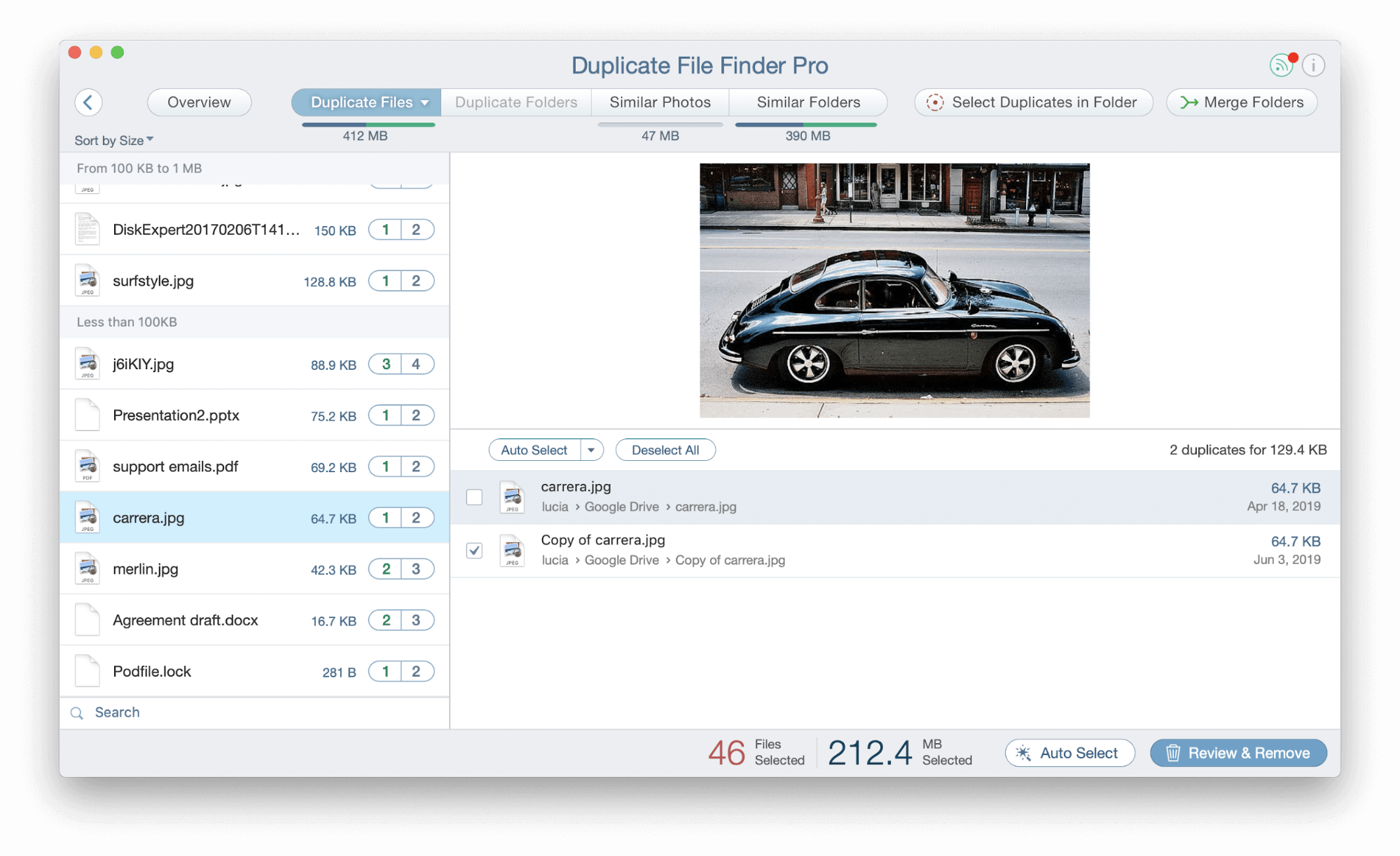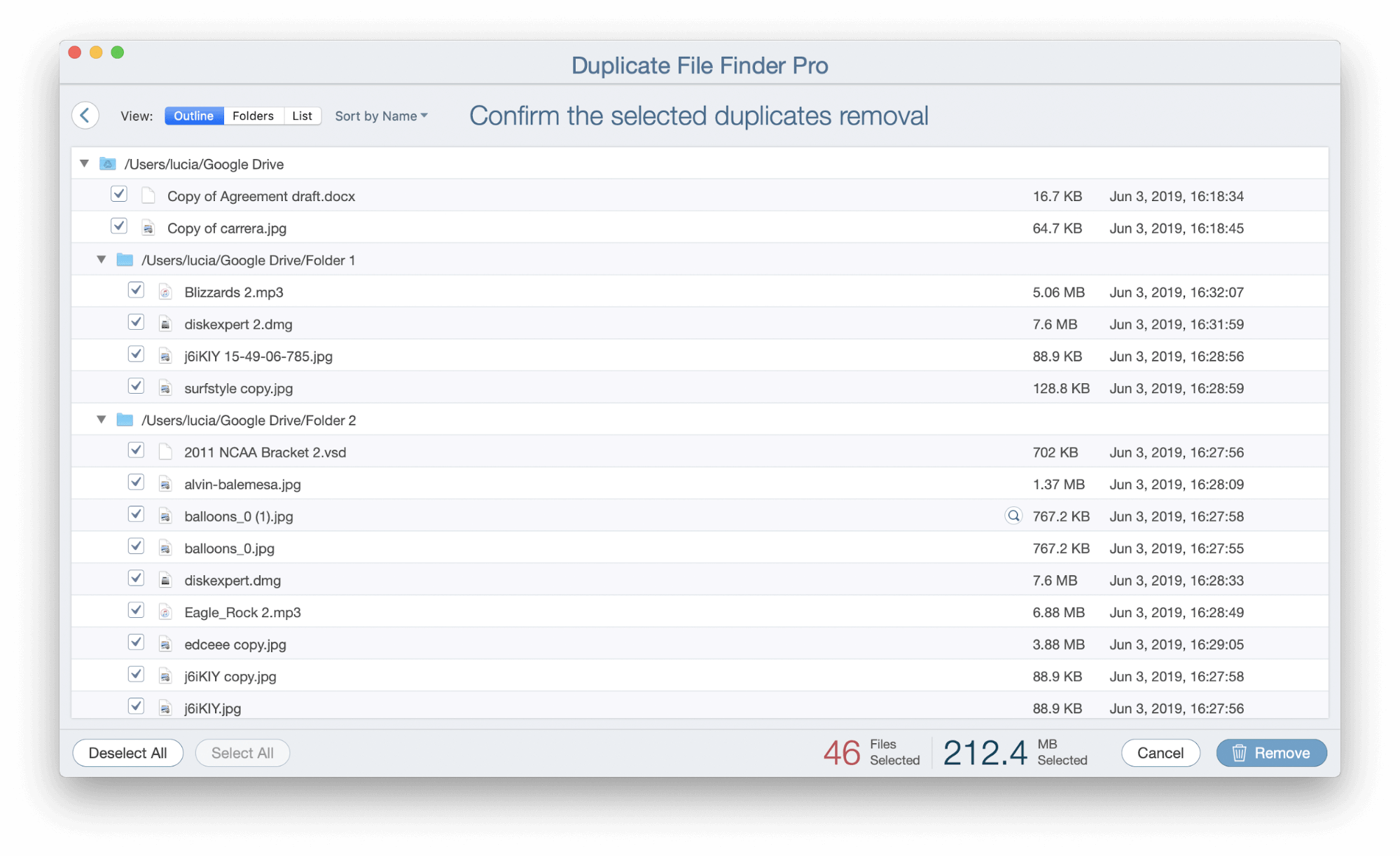Google Drive est un service de stockage dans le cloud très utilisé. Cependant, il dispose d’une limite d’espace de stockage. Si vous souhaitez libérer votre espace Google Drive, vous pouvez supprimer les fichiers inutiles, notamment les doublons créés accidentellement. Dans ce post, nous allons partager deux façons de supprimer les fichiers en double dans Google Drive sur un Mac.
Supprimer manuellement les fichiers en double dans Google Drive
Google Drive est un service pratique qui vous permet de partager et de modifier des fichiers entre d’autres utilisateurs possédant un compte Google. Si vous avez l’intention de télécharger une copie d’un fichier existant dans votre Google Drive, le service vous en informe.
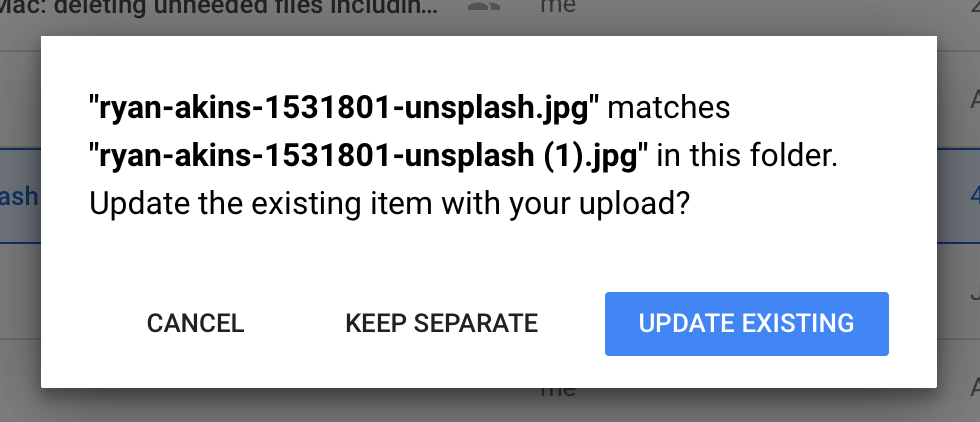
Ainsi, vous pouvez éviter la duplication des fichiers.
Si vous devez créer une copie supplémentaire d’un fichier spécifique, vous pouvez choisir une option Faire une copie dans le menu, et un nouveau titre de réplique commencera par "Copie du nom du fichier". Vous pouvez également choisir l’option Conserver comme fichier séparé, et un nouveau titre de copie aura un numéro entre parenthèses à côté de son nom.
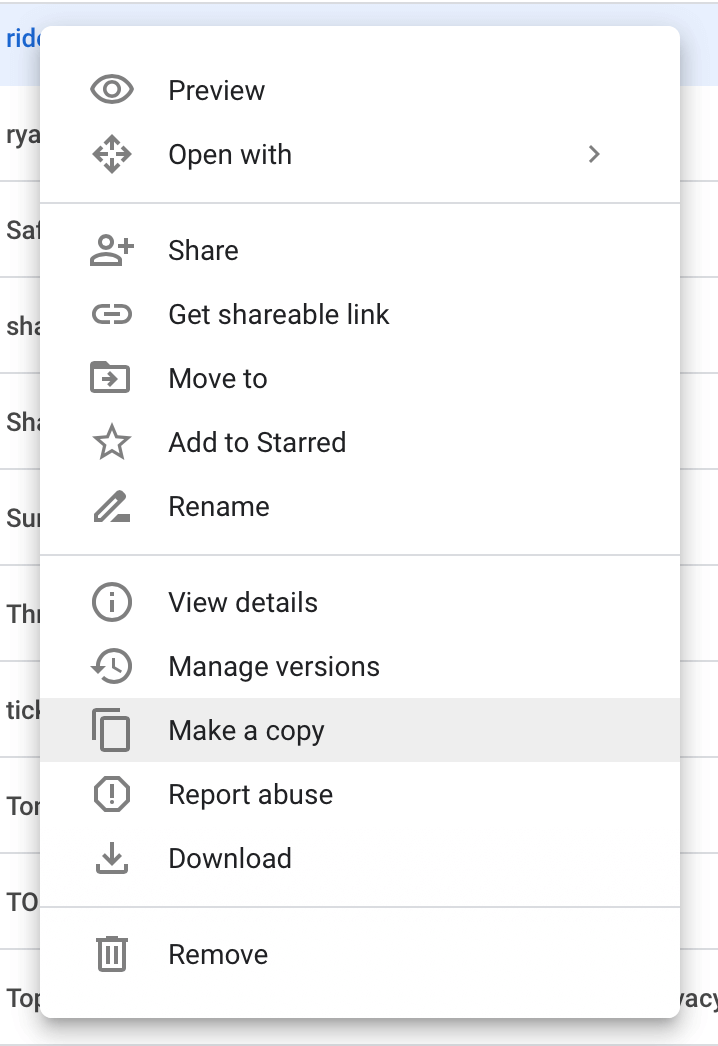
Mais voyons maintenant comment se débarrasser des fichiers en double inutiles dans Google Drive. Pour cela, suivez les étapes suivantes :
- Ouvrez votre compte Google Drive.
- Dans la section My Drive, cliquez sur Nom au-dessus de la liste des fichiers et des dossiers pour classer tous les éléments par ordre alphabétique.
- Sélectionnez toutes les répliques inutiles, qui commencent par "Copie de…" ou ont le même nom et un numéro entre parenthèses, et → cliquez sur l’icône de la Corbeille dans le coin supérieur droit pour supprimer les fichiers en double d’un Mac.

Cependant, les fichiers dupliqués peuvent être difficiles à trouver si les noms de fichiers ont été modifiés. Le partage de fichiers peut provoquer une situation où vous copiez un fichier, le renommez et le partagez avec un ami dans un autre dossier Google Drive. Dans ce cas, plusieurs éléments identiques sont stockés dans votre espace cloud, mais Google Drive ne peut pas les identifier comme des doublons. Par conséquent, nous conseillons d’utiliser un outil logiciel tiers, par exemple, Duplicate File Finder, afin de trouver tous les fichiers en double et d’être certain qu’ils sont absolument identiques.
Supprimer les fichiers en double dans Google Drive via un logiciel spécial
Le programme Duplicate File Finder a été créé spécialement pour les utilisateurs de macOS afin de se débarrasser des doublons inutiles. Pour garantir des résultats précis, Duplicate File Finder compare trois paramètres principaux dans son algorithme de recherche des doublons : le type, la taille et les données binaires.
Si vous utilisez un client Google Drive sur votre Mac, vous pouvez rapidement trouver et supprimer les fichiers en double à l’aide de cette application. Si ce n’est pas le cas, nous vous conseillons de télécharger le client de bureau Google Drive sur le site Web de Google, puis de suivre nos instructions.
Remarque importante !
Avant de commencer à rechercher des photos en double dans Google Drive, assurez-vous que la synchronisation avec votre ordinateur est activée. Pour cela, ouvrez l’application Sauvegarde et synchronisation → allez dans la section Google Drive → activez l’option "Synchroniser mon Drive sur cet ordinateur." Une fois que les fichiers de Google Drive sont stockés localement sur votre Mac, vous pouvez utiliser Duplicate File Finder pour analyser le stockage à la recherche de doublons.
Étapes pour trouver et supprimer les fichiers en double de Google Drive:
- Lancez Duplicate File Finder.
- Cliquez sur le bouton Ajouter et sélectionnez le dossier Google Drive. Ou bien faites simplement glisser et déposer ce dossier dans la fenêtre de l’application.
- Cliquez sur le bouton Scanner pour procéder.

- Dans l’instant suivant, vous verrez tous les doublons de votre Google Drive affichés sous forme de graphique circulaire.

- Cliquez sur Duplicate Files dans la barre de menu pour examiner les résultats en détail. Vous y verrez la liste de vos répliques de fichiers identiques, des informations sur les dossiers dans lesquels ils sont situés et un aperçu de chaque fichier.
 .Même si vous avez renommé une copie d’un fichier particulier, Duplicate File Finder les détecte en tant que doublons, au regard de leur taille, de leur type et de leurs données binaires.
.Même si vous avez renommé une copie d’un fichier particulier, Duplicate File Finder les détecte en tant que doublons, au regard de leur taille, de leur type et de leurs données binaires. - Sélectionnez les copies inutiles, puis cliquez sur le bouton Examiner & ; Supprimer.

- Skim les fichiers que vous allez supprimer et confirmez la suppression.

- Vous pouvez cliquer sur le bouton Afficher l’historique des suppressions dans le cas où vous avez peur de supprimer un fichier important. Sélectionnez l’élément nécessaire et cliquez sur Restaurer.
- Complétez la suppression des fichiers en double en vidant la corbeille.
Conclusion
Au fur et à mesure que nous créons des tonnes d’informations sur nos ordinateurs et autres espaces de stockage, la quantité de données en double peut augmenter, occupant un espace inutile. C’est pourquoi nous recommandons de supprimer le contenu dupliqué inutile à l’aide de Duplicate File Finder. Cette application supprime parfaitement tous les doublons de votre Google Drive, de votre Mac et d’autres services de stockage.
Vous pouvez télécharger Duplicate File Finder sur App Store et l’utiliser gratuitement. Si vous souhaitez bénéficier de plus d’avantages, comme la fusion de dossiers, l’organisation de fichiers et même la recherche de photos similaires, utilisez la version Pro de l’application, qui est disponible via un achat in-App pour 19,99 $.
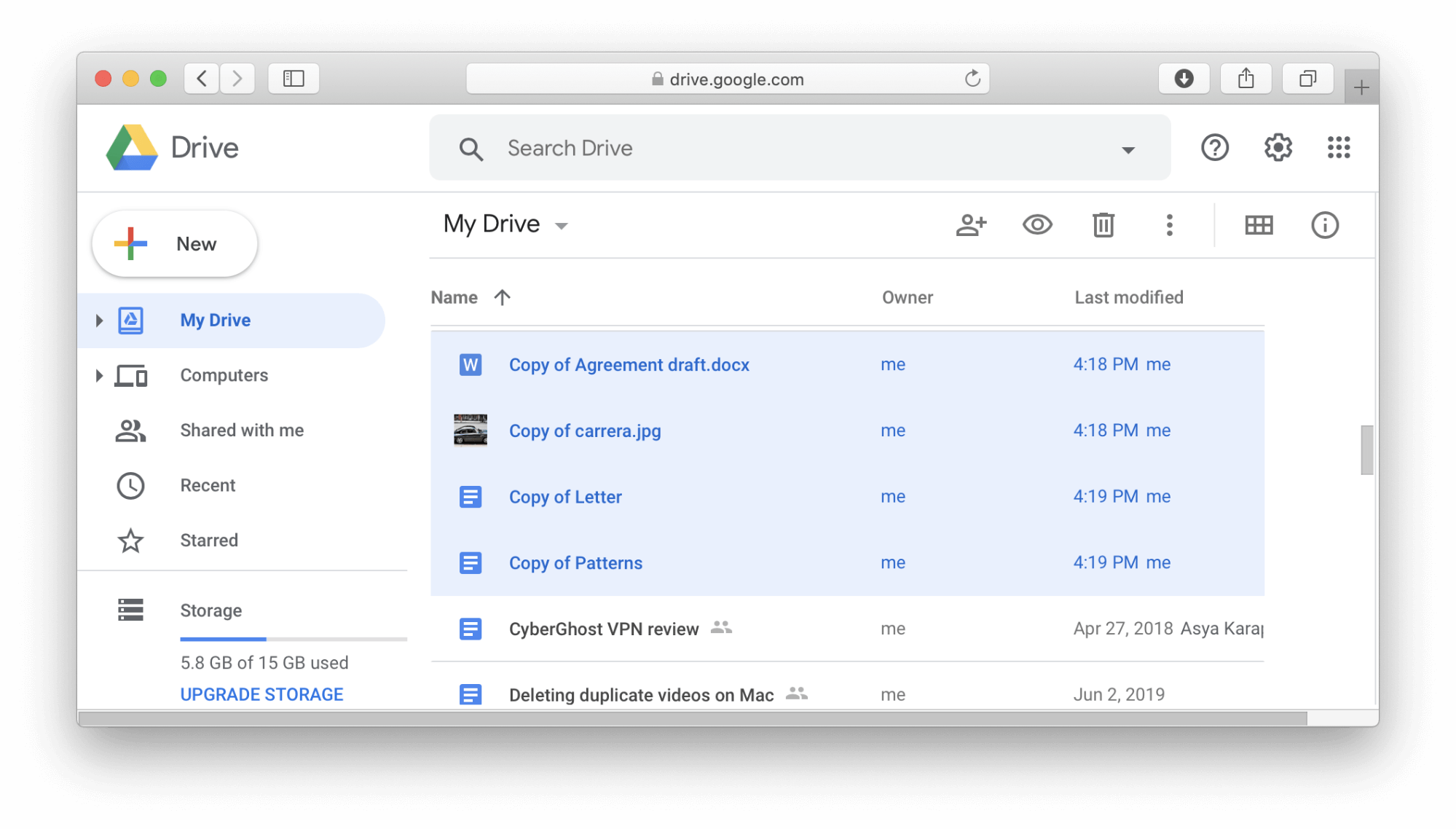
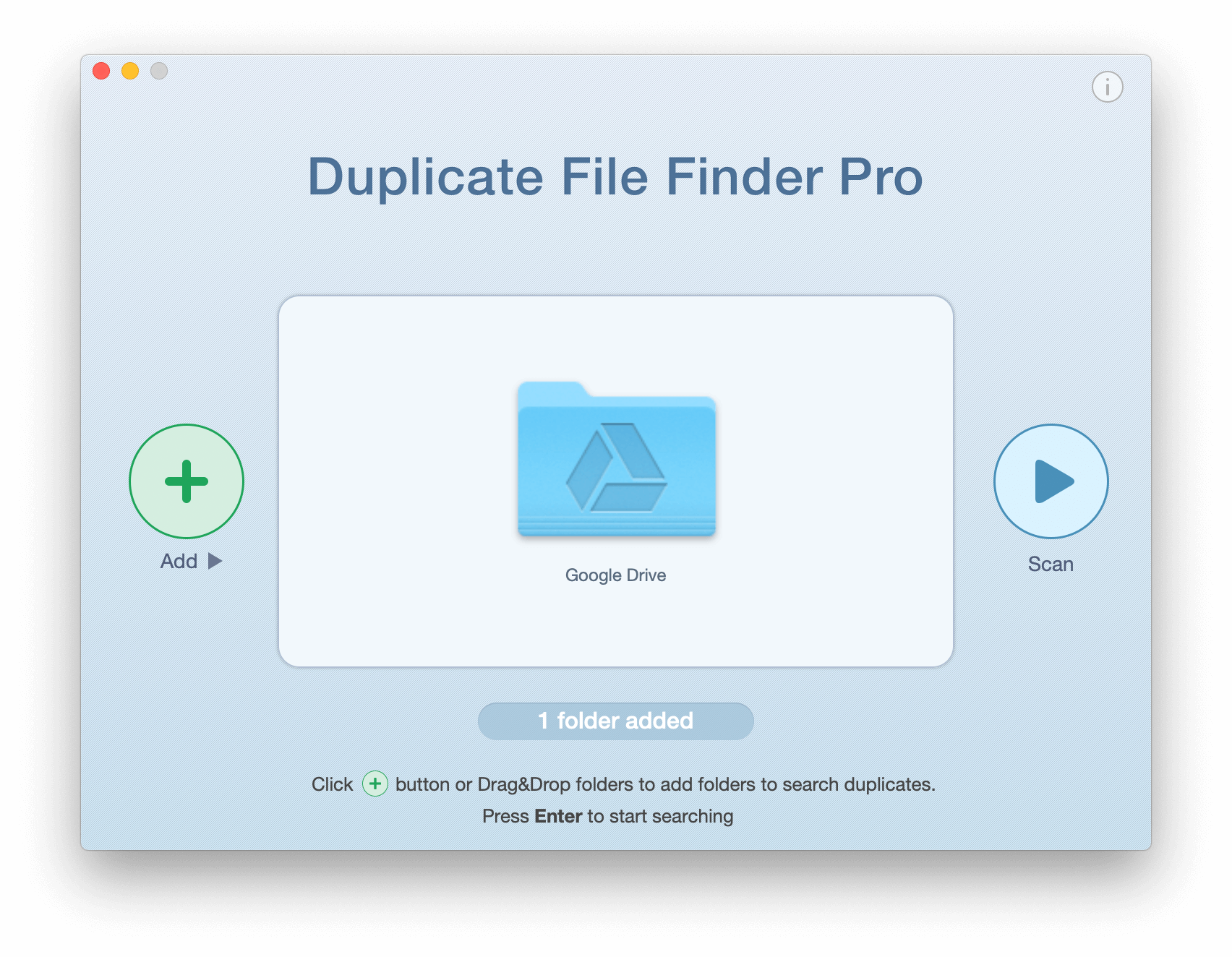
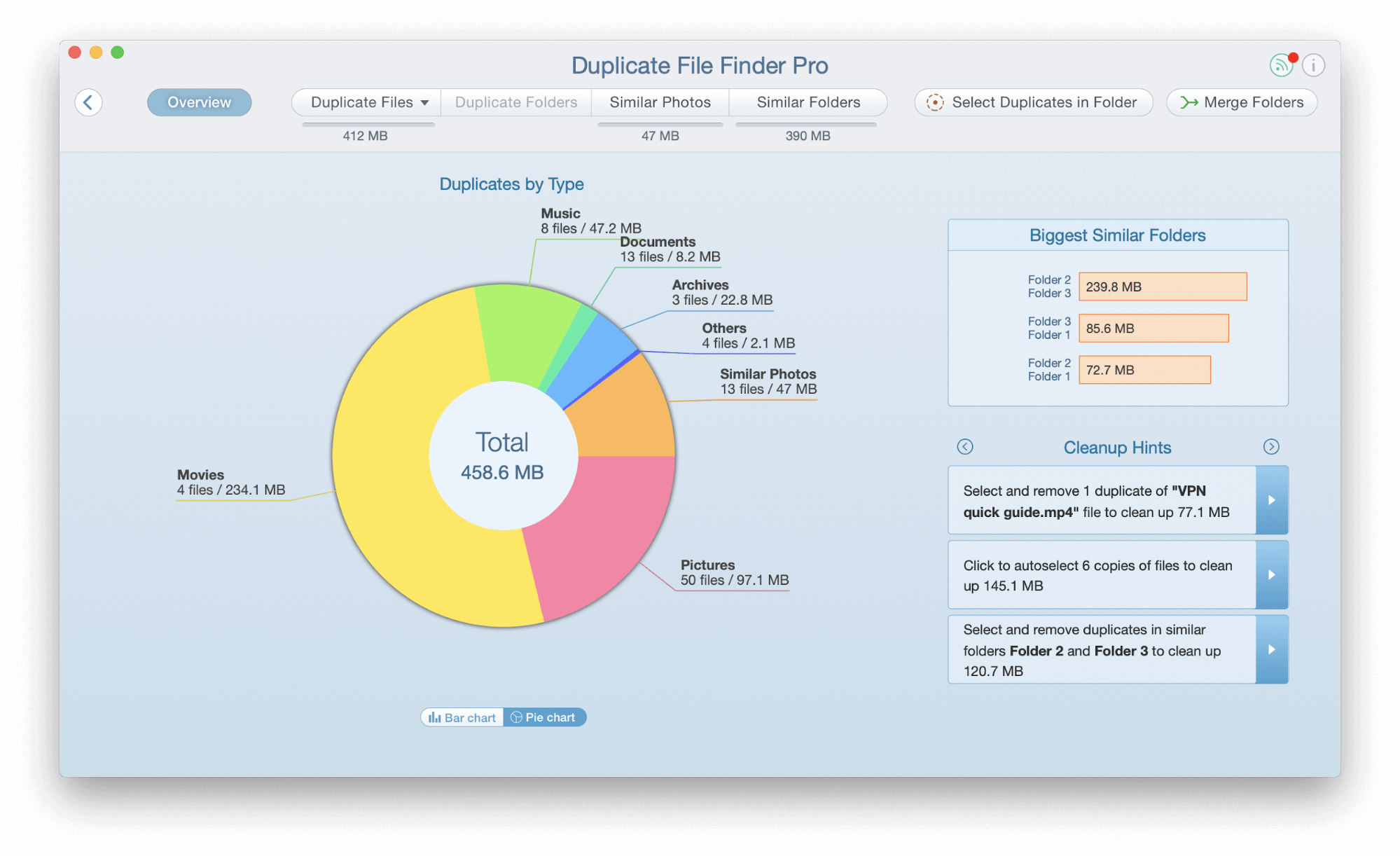
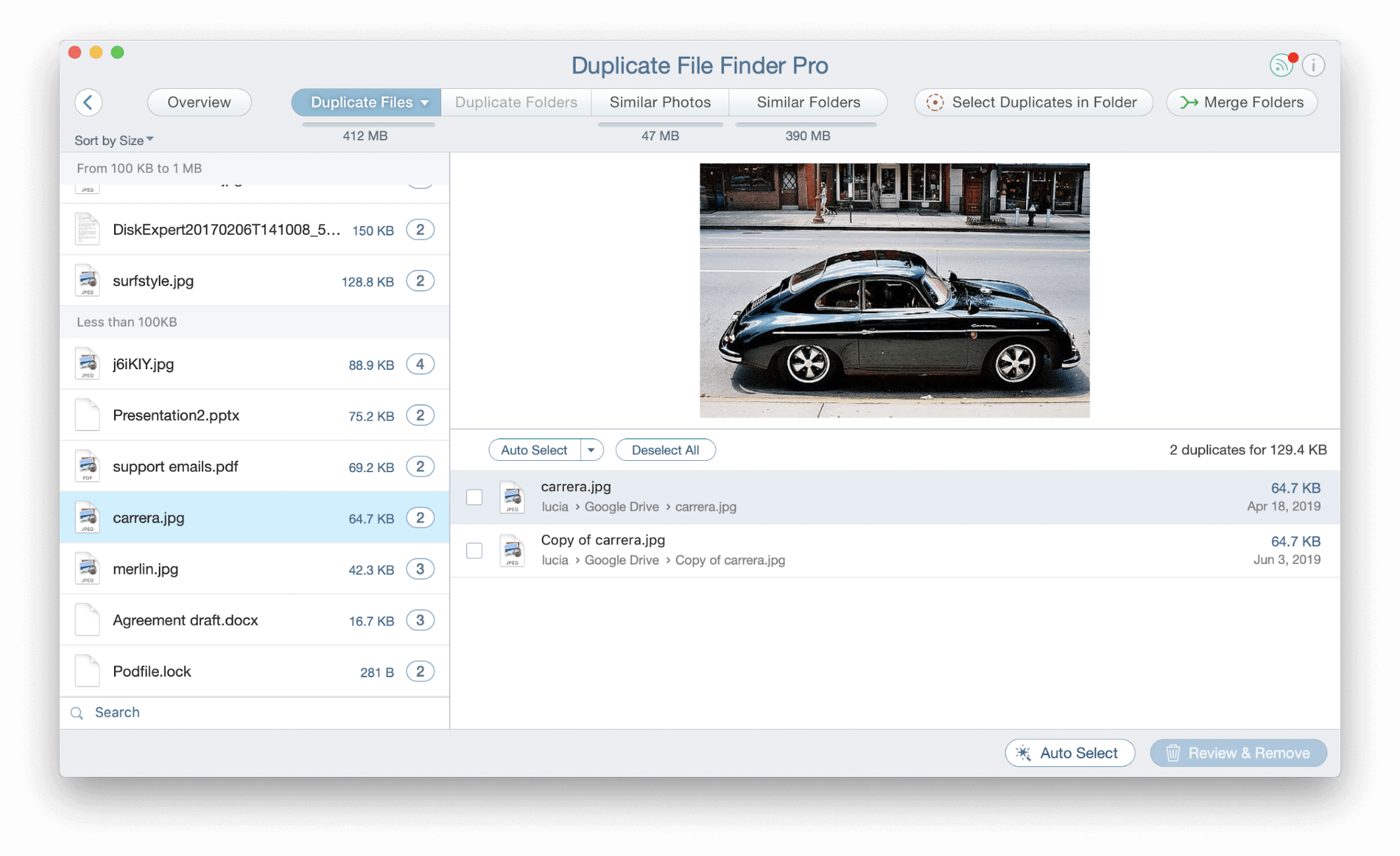 .Même si vous avez renommé une copie d’un fichier particulier, Duplicate File Finder les détecte en tant que doublons, au regard de leur taille, de leur type et de leurs données binaires.
.Même si vous avez renommé une copie d’un fichier particulier, Duplicate File Finder les détecte en tant que doublons, au regard de leur taille, de leur type et de leurs données binaires.